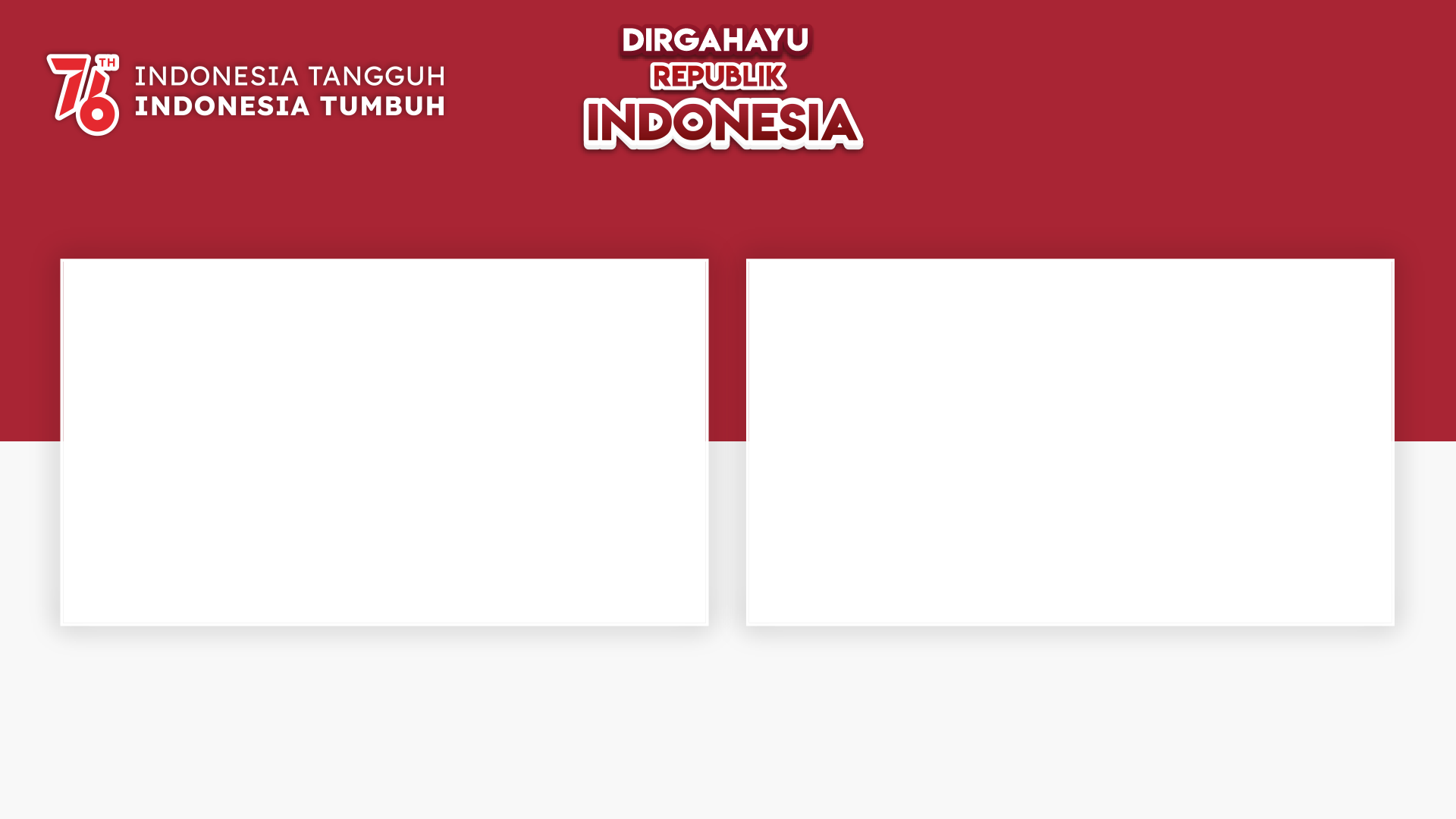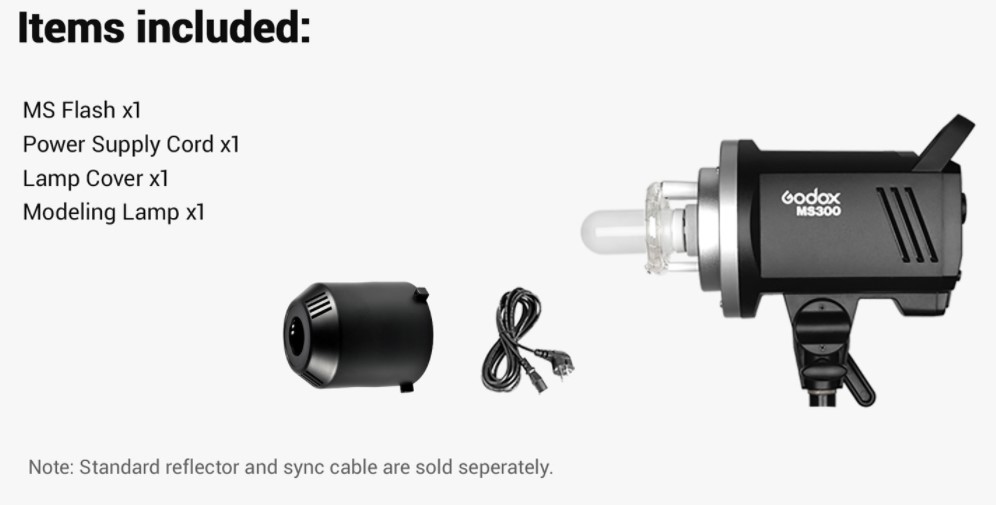Hai teman-teman, pada postingan kali ini kita akan belajar bagaimana cara menyambungkan laptop VMIX ke Laptop Zoom Meeting, atau lebih tepatnya bagaimana kita bisa mengirimkan gambar dan audio baik dari laptop vmix ke zoom dan juga dari laptop zoom ke laptop vmix.
Video tutorial kali ini tergolong sangat lengkap, saya yakin teman-teman tidak hanya mendapatkan ilmu sesuai judul, tetapi akan paham ilmu yang lain, misal cara Setting Audio Zoom VMIX, NDI, Mixer Audio, dan sebagainya.

Alat-alat yang digunakan pada tutorial ini:
- Laptop/PC VMIX
- Laptop/PC Zoom Meeting
- Kabel LAN Cat 7(Minimal cat 6)
- Kamera Handycam
- Capture Card
- Sound Card Behringer UM2
- Mixer Audio Ashley Selection 8
- Kabel Audio
Pembahasan video kali ini semoga bisa menjawab pertanyaan seperti :
- Gimana sih cara menyambungkan pc vmix dan pc zoom meeting, kalau kita pake 2 komputer berbeda?
- Cara setting NDI Vmix ke Zoom Meeting gimana?
- Cara menyambungkan mixer sound system ke aplikasi vmix gimana, kalau menggunakan sound card?
- Cara agar vmix dan zoom meeting tidak loopback saat streaming, atau echo?
- Flow alur menggunakan vmix dan zoom meeting terpisah itu gimana?
- Alat apa saja yang dibutuhkan kalau live streaming vmix, zoom, atau acara virtual?
- Setting NDI, Audio Bus VMIX?
- Menggunakan NDI di Zoom Meeting?
- Memisahkan laptop zoom dan laptop vmix di event live streaming?
- Settingan sound card di laptop vmix, dan zoom meeting
Semoga bermanfaat